ปิดเสียงหลายแท็บพร้อมกันใน Google Chrome
เมื่อเร็ว ๆ นี้เราได้กล่าวถึงวิธีการปิดเสียงของแท็บใน Google Chrome อ่านบทความนี้หากคุณสนใจที่จะทราบวิธีการทำ: วิธีปิดเสียงสำหรับแท็บใน Google Chrome. วันนี้ ฉันต้องการแบ่งปันเคล็ดลับง่ายๆ ในการปิดเสียงจากหลายแท็บพร้อมกัน สิ่งนี้มีประโยชน์หากคุณเปิดวิดีโอ YouTube สองรายการขึ้นไป มาดูกันว่าจะทำได้อย่างไร
ขั้นแรก คุณต้องเปิดใช้งานคุณลักษณะการปิดเสียงแบบทดลอง เปิดหน้านี้โดยพิมพ์ในแถบที่อยู่ของ Chrome: chrome://flags/#enable-tab-audio-muting. เปิดใช้งานและหลังจากรีสตาร์ท Chrome แล้ว จะมีไอคอนพิเศษบนแท็บที่กำลังเล่นเสียงอยู่ เมื่อคุณคลิก เสียงจะหยุดเล่นและแท็บจะถูกปิดเสียง
ตอนนี้ให้พิจารณาหลายแท็บที่เล่นเสียงต่างๆ หากต้องการปิดเสียงทั้งหมดพร้อมกัน ให้ทำดังนี้:
- กด. ค้างไว้ Ctrl สำคัญและเลือกแท็บที่คุณต้องการปิดเสียง
- อย่าปล่อยปุ่ม Ctrl และคลิกขวาที่แท็บที่เลือก
- จากเมนูบริบท ให้เลือก ปิดเสียงแท็บ:
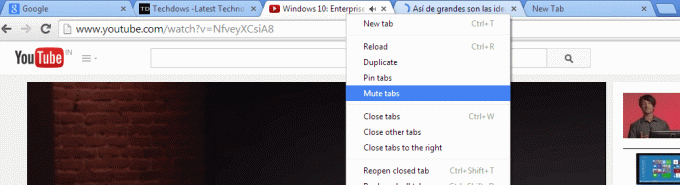
เป็นไปได้ที่จะเลิกปิดเสียงแท็บในลักษณะเดียวกัน ย้ำอีกครั้งว่าคุณลักษณะนี้ยังคงอยู่ในขั้นทดลองและไม่สามารถใช้ได้กับ Chrome เวอร์ชันเสถียร หากต้องการทดลองใช้ คุณต้องใช้เวอร์ชัน Dev หรือ Canary ของเบราว์เซอร์ (ทาง Techdows).

